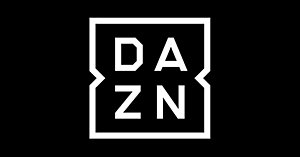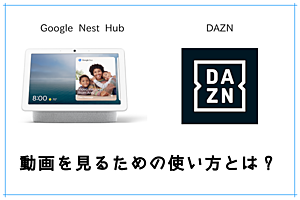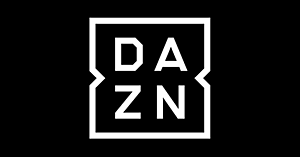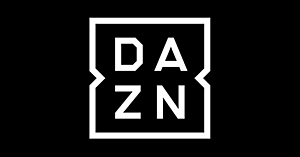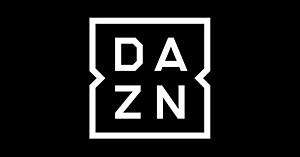DAZN(ダゾーン)を無料で使う始め方!いつまでか確認方法も!

そんな思いを持っているあなたのために、
この記事では、「DAZNの30日間無料の始め方」と「無料体験がいつまでか確認する方法」を解説していきます。
DAZN(ダゾーン)を始めて使う人は、最初の30日間すべてのスポーツ、すべての試合、すべての番組を無料で見放題で楽しめます。
無料体験の中身も一緒に解説していくので、まずはタダでDAZNを楽しんでください。
それでは一緒にDAZNの無料体験について見ていきましょう。
この記事の目次
無料で始める前に4つの注意
DAZNを無料で始める前に注意しておきたいことが4つあります。
|
それぞれを解説していきます。
1つ目
DAZNは、スマホ、タブレット、パソコン、テレビなど様々なデバイスから使うことができます。
DAZNを無料で使うには、パソコンから登録することがオススメします。
その理由は、
- スマホの場合、1ヶ月100円
- iPhoneの場合、月額料金が高くなる
スマホからやろうとするとどうも1ヶ月100円の体験になってしまいます。
パソコンがないから100円でもいいという方は、始め方は一緒なのでこの記事の手順通りやればOKです。(もしかしたら時期によって無料か100円で違うという可能性もあるので確認してみてください。)
また、テレビやタブレットでDAZNを使いたい人は、後ほど作成したアカウントでログインするだけでOKです。
2つ目
ダゾーンには、2つの料金プランがあります。
- 一般ユーザーのプラン(月額1,750円)
- ドコモ回線を使っている人限定のプラン(月額980円)
自分が当てはまるプランを登録するようにしてください。
3つ目
ダゾーンの30日間無料体験はいつでもキャンセルができるので、気に入らなかったら30日以内にキャンセルすれば料金は発生しません。
また、キャンセルをしても無料体験の30日間は無料で使えるので、料金の発生が心配な人は初めてすぐに解約するといいでしょう。
4つ目
DAZNを無料で使えるのはいつまでなのか?
無料体験の登録が完了した後の登録完了画面に表示されるので、確認しておくといいでしょう。
後ほど解説する始め方の手順でも実際の画像を使って紹介しているので、手順通りにやることをおすすめします。
無料で使う始め方
DAZNの30日間無料体験の始め方はプランによって違うので、自分が当てはまる方の始め方をご覧ください。
ドコモ回線ではない一般ユーザーは、こちらから
ドコモ回線を使っている人は、こちらから
一般ユーザー編
30日間無料のDAZNの始め方(一般ユーザー編)
|
以上の6ステップでDAZNを30日間無料で使えるようになります。
それぞれの手順を実際の画像を見ながら解説していきます。
1.DAZN公式サイトにアクセス
まず初めに、こちらの【DAZNの公式サイト】にアクセスしてください。
スマホから始める場合は、30日間無料ではなく初月100円になるので注意してください。
2.「まずは、1ヶ月お試し登録」をクリック
次に、DAZN公式サイトの黄色い部分「まずは、1ヶ月お試し登録」をクリックしてください。
3.アカウントを作成
次にアカウントを作成してください。
名前、メールアドレス、パスワードを入力します。他のデバイス(スマホ、テレビ、タブレットなど)で使う時に必要になるの忘れないようにメモをしておくといいでしょう。
4.支払い方法を設定
次に支払い方法を設定してください。
支払いは、30日を経った後に自動で月額プランに加入するために必要なものです。
無料体験はいつでもキャンセルできるので、支払い方法を設定しても30日以内に解約すれば料金は発生しません。また、いつ解約しても無料体験の30日間はDAZNを使い続けられます。
クレジットカードやデビットカードを持ってない、スマホのキャリア決済が使えないなどの人は、コードを利用するのがおすすめです。
詳しくは、【DAZNの料金と支払い方法とは?中身を徹底解説】の記事でご紹介しています。
5.「無料体験を開始」をクリック
最後に「無料体験を開始」をクリックすればDAZNの30日間無料体験を始めることができます。
6.無料体験スタート
「登録が完了しました」の画面が表示されたら完了です。
DAZNの無料体験がいつまでなのか?いつになると無料体験が終了するのか?を登録完了画面内で確認することができます。
私の場合、2020年3月8日までに解約すればDAZNの有料プランに加入することなく、無料で解約ができます。
DAZNの無料体験はいつでも解約でき、解約しても30日間は無料で使えるので、有料プランに自動で加入するのが心配な人はすぐに解約しておくといいでしょう。
スマホやタブレットでDAZNを使うなら、アプリをインストールしてログインしてください。
ドコモ回線編
30日間無料のDAZNの始め方(ドコモ回線編)
|
以上の6ステップでDAZNを30日間無料で使えるようになります。
それぞれの手順を実際の画像を見ながら解説していきます。
1.DAZN公式サイトにアクセス
まず初めに、こちらの【DAZNの公式サイト】にアクセスしてください。
2.「ドコモユーザーはこちら」をクリック
DAZNの公式サイトにある「ドコモユーザーはこちら」をクリックしてください。
3.dアカウントでログイン
次に、ドコモのdアカウントでログインしてください。
4.支払い方法を選択
dアカウントでDAZNを使うには、支払い方法は2つあります。
- クレジットカード
- ドコモ回線と一緒に
一般ユーザーが使えるDAZNコードなどは使えないので注意しましょう。
5.無料体験スタート
支払い方法の設定が完了したらDAZNの30日間無料体験が開始します。
スマホ、テレビ、タブレットなどでDAZNを見る場合は、dアカウントでログインして使うことができます。
スマホやタブレットでDAZNを使うなら、アプリをインストールしてログインしてください。
いつでもキャンセルOK
DAZNの30日間無料体験はいつでもキャンセルすることができます。
今無料体験を始めて、今解約しても30日間はDAZNを無料で使えるので、解約するのを忘れるのが心配な人は今のうちに解約しておくといいでしょう。
DAZNの無料体験を解約する方法は、【DAZNを解約する方法!ドコモ、iPhone、Android、Amazon】で解説しています。

音楽(洋画・海外ドラマ)、音楽(ポップス、ヒップホップ)が好きな95年生まれ。このサイトVODZOOの姉妹サイト【SOUNDZOO】の運営もしております!